e-copedia
Opret fordelingsnøgle
- Funktionen Dimension er inkluderet i pakkerne Plus, Smart.
- Læs mere om Dimensioner til Avanceret-pakken her.
- Det kan aktiveres i Market, ved at trykke på "Tillægsmoduler" under "e-conomic" i menuen til venstre.
Sådan opretter du en fordelingsnøgle
- Tryk på det orange tandhjul og vælg "Alle indstillinger".
- Tryk på "Kategorier og enheder" i menuen til venstre og vælg "Afdelinger".
- Tryk på "Mere" og vælg "Ny fordelingsnøgle".
- Du får nu vist et pop op vindue, du kan arbejde videre i.
- Udfyld felterne og afslut med "Ok".
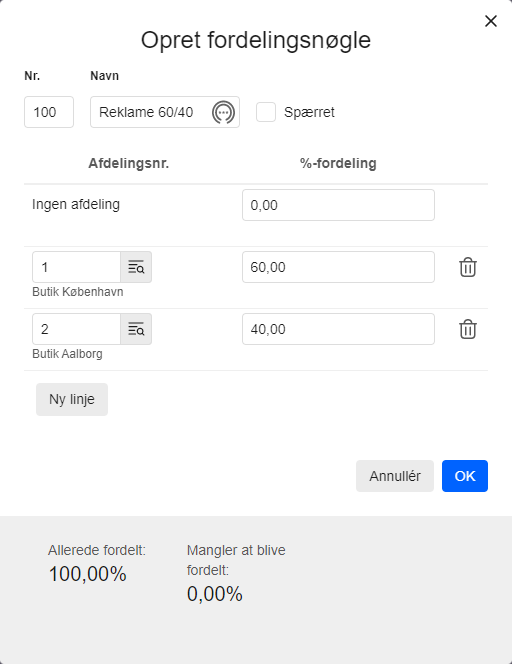
Medens du opretter dine afdelinger og fordelingsprocenten, kan du til højre i skærmbilledet, løbende følge med i, hvor meget du allerede har fordelt, og hvor meget du stadig mangler at fordele.
Når du har oprettet en eller flere afdelinger og fordelingsnøgler, kan du knytte disse til de udgifter og indtægter, du ønsker at fordele.
Oplysninger om felterne:
Nr.: Skriv det nummer, du ønsker, din fordelingsnøgle skal have. Det har samme nummerserie som afdelinger, hvorfor det kan være en fordel af lave fordelingsnumrene højere end afdelingerne.
Navn: Indtast det ønskede navn. Bemærk, at navnet kan gøre det lettere at bruge den korrekte fordelingsnøgle ved bogføring af bilag, f.eks. 60/40, hvis dette er denne nøgles fordeling. Summen af din fordeling, skal dog altid give 100.
Spærret: Sæt flueben her, hvis fordelingsnøglen skal være spærret.
Opret linje: Klik på ikonet, hvis du vil tilføje en ekstra linje.
Afdelingsnr.: Vælg eksisterende, eller opret ny afdeling.
%-fordeling: Indtast hver afdelings andel af udgifter/indtægter. Summen skal totalt for afdelingen/afdelingerne være 100 %.
Afdelingsnavn: Her vises navnet på din valgte afdeling.
Knapper og felter i Dimension








Var denne artikel nyttig?
Mange tak.
Vi sætter stor pris på din feedback.
Tak for dit svar. Hvad manglede du?